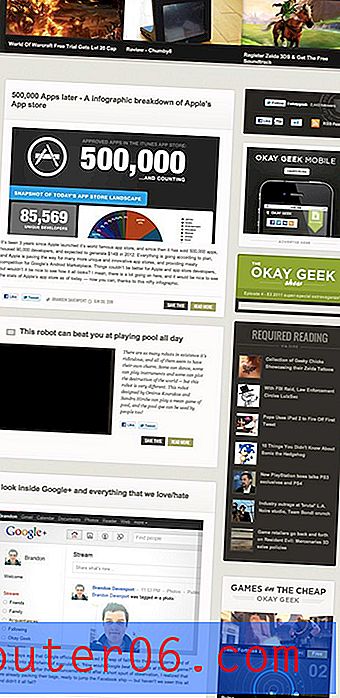Come scaricare una canzone acquistata in iOS 7
iTunes è in circolazione da un po 'di tempo e la popolarità di iPod, iPhone e iPad ha dato alla gente alcune librerie iTunes piuttosto grandi che sono state costruite nel corso di pochi anni. Ma potresti non avere lo spazio disponibile per l'intera raccolta musicale sul tuo iPhone 5, il che significa che devi scaricare ed eliminare selettivamente i brani sul dispositivo. Le persone usano iTunes sul proprio computer per gestire questo scenario da anni, ma se vuoi accedere a un brano che hai acquistato in iTunes e non riesci ad accedere a un computer, potresti pensare che non sarai in grado di ascolta quella canzone. Fortunatamente puoi semplicemente scaricare un brano acquistato da iTunes direttamente sul tuo iPhone 5 seguendo i passaggi seguenti.
Hai bisogno di un regalo dell'ultimo minuto? Acquista e stampa una carta regalo Amazon a casa.
Download di musica acquistata su iPhone 5
La musica che hai acquistato tramite iTunes è legata all'ID Apple che hai usato per acquistarlo. Ciò significa che la musica a tua disposizione dipenderà dall'ID Apple con cui hai effettuato l'accesso sul tuo iPhone. Se desideri accedere a un brano collegato a un ID Apple diverso, puoi leggere questo articolo per informazioni su come uscire dal tuo ID Apple corrente. Tieni presente che ciò ti farà perdere l'accesso alla musica sull'ID Apple iniziale fino a quando non accedi di nuovo con esso. Esistono anche due modi diversi per farlo, a seconda che tu sia o meno connesso a una rete Wi-Fi.
Metodo quando connesso a Wi-Fi
Passaggio 1: tocca l'icona Musica .

Passaggio 2: tocca l'opzione Canzoni nella parte inferiore dello schermo.
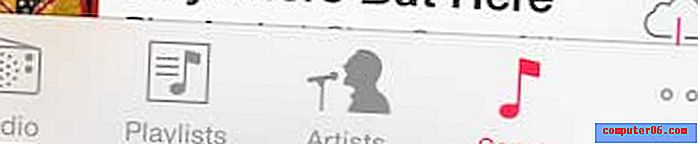
Passaggio 3: tocca l'icona della nuvola a destra del brano che desideri scaricare. Se non vedi l'icona di una nuvola, significa che la canzone è già sul tuo telefono. Se non vedi la tua musica acquistata, devi andare su Impostazioni > Musica > e attivare l'opzione Mostra tutta la musica .
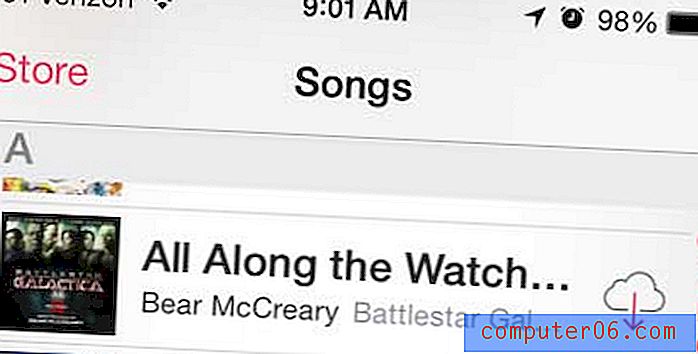
Metodo quando non connesso al Wi-Fi
Passaggio 1: tocca l'icona di iTunes .

Passaggio 2: tocca l'opzione Altro nell'angolo in basso a destra dello schermo.

Passaggio 3: tocca l'opzione Acquistato .
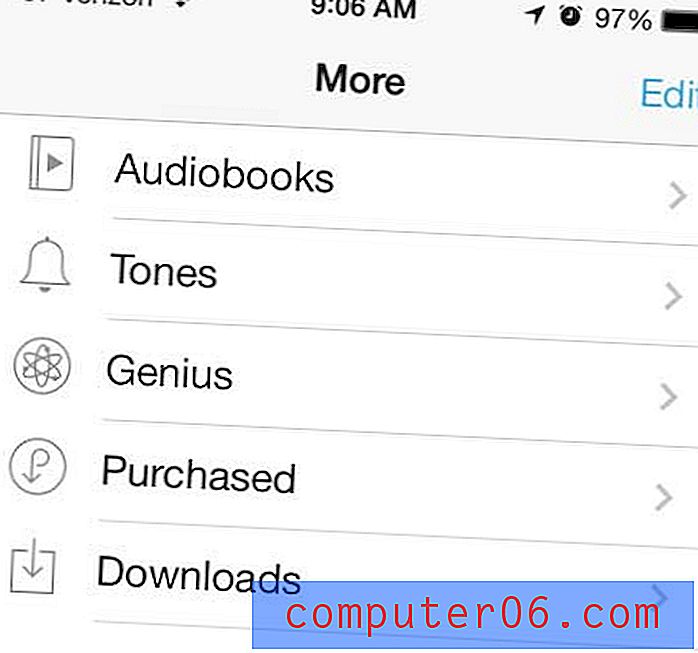
Passaggio 4: tocca l'opzione Musica .
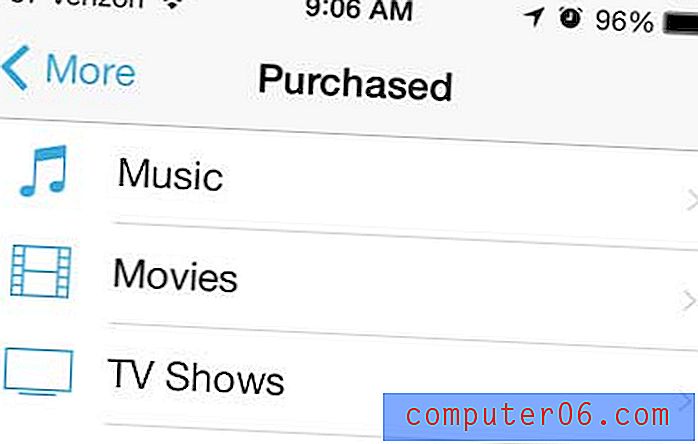
Passaggio 5: selezionare l'opzione Tutti i brani o selezionare il nome dell'artista per il brano che si desidera scaricare.
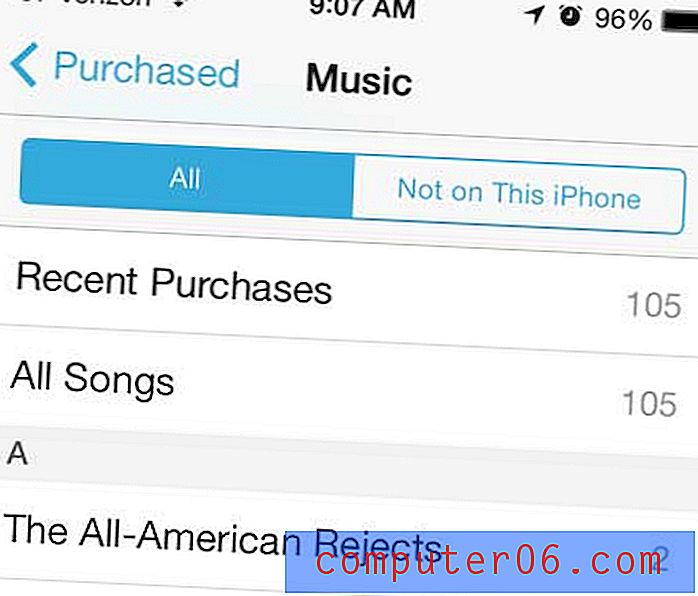
Passaggio 6: tocca l'icona a forma di nuvola a destra del brano che desideri scaricare.
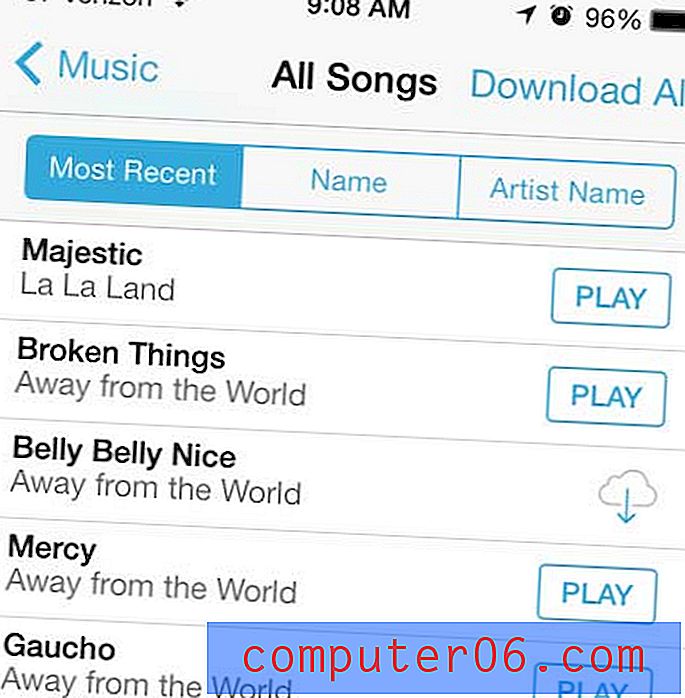
Puoi anche acquistare musica da Amazon e riprodurla sul tuo iPhone 5. Dai un'occhiata alla loro selezione e ai prezzi bassi qui.
Scopri come eliminare un brano dal tuo iPhone 5 se stai esaurendo lo spazio di archiviazione o se non desideri che un brano venga riprodotto in ordine casuale.